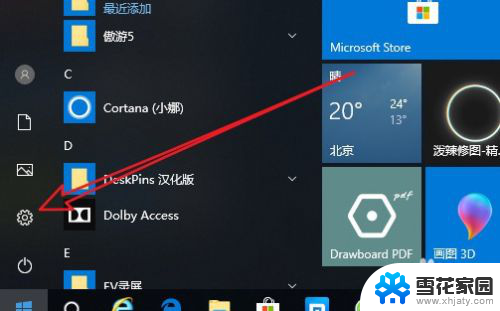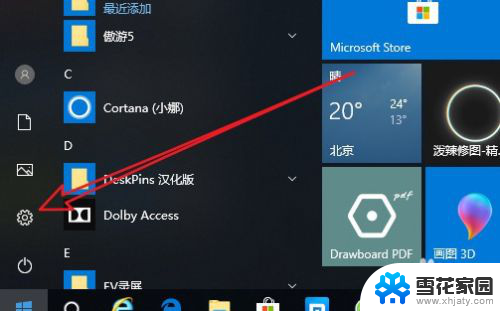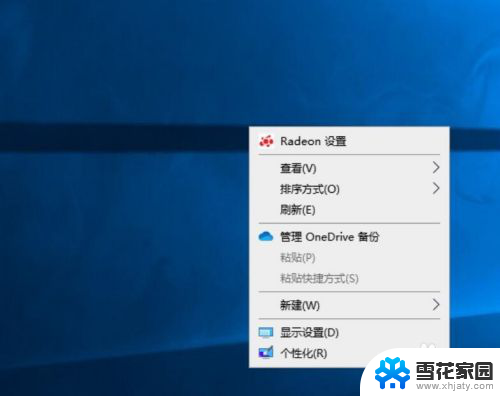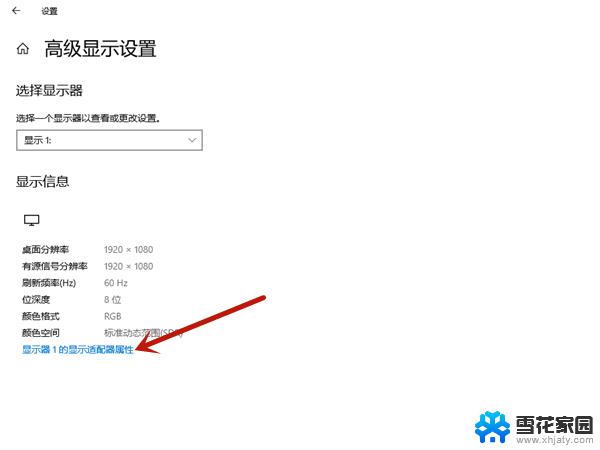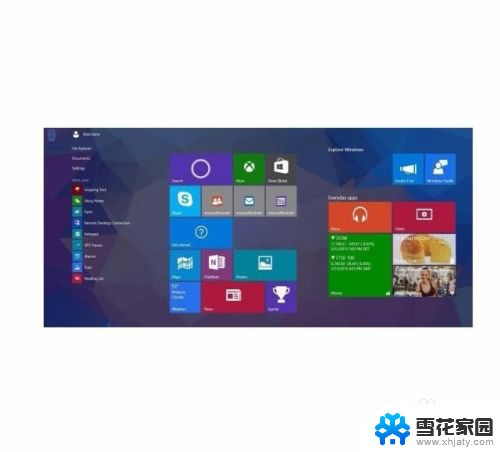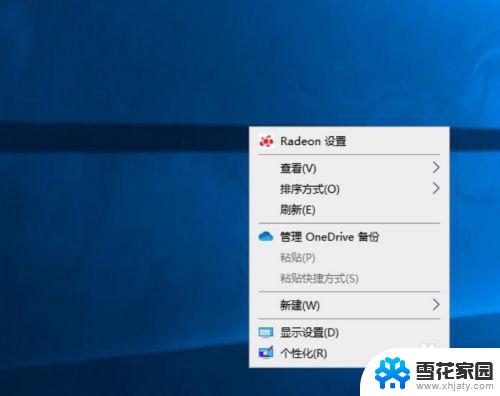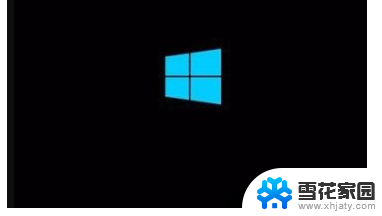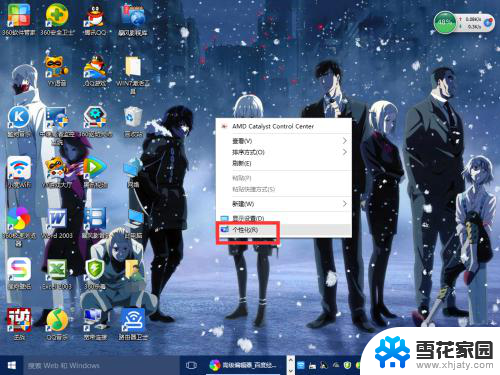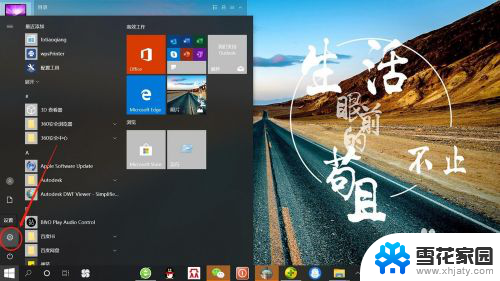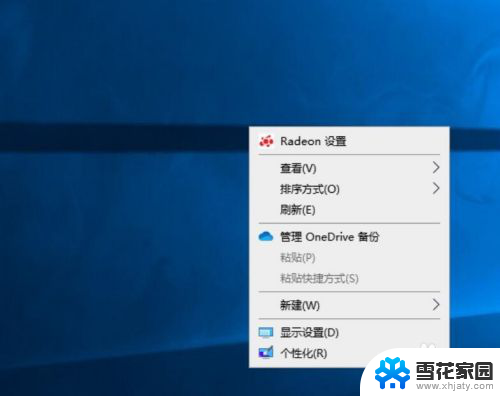显示器刷新率在哪里设置 如何在Win10中设置屏幕频率
显示器的刷新率是指每秒钟屏幕显示的图像的次数,它直接影响到我们观看视频和玩游戏时的视觉体验,在Win10系统中,设置屏幕频率可以通过简单的几个步骤来实现。通过调整刷新率,可以让显示器更流畅地显示图像,同时还能减少眼睛疲劳和眩晕感。下面我们就来看看如何在Win10中设置屏幕频率。
步骤如下:
1.在Windows10系统桌面,点击左下角的开始按钮。在弹出的开始菜单中点击“设置”图标
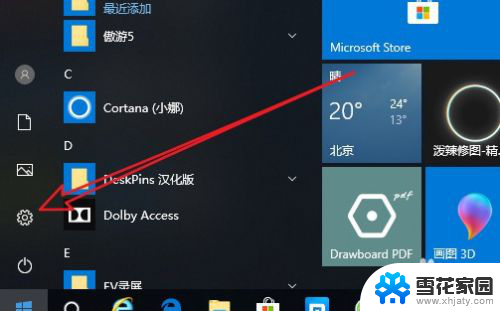
2.接下来在打开的Windows设置窗口中,我们点击“系统”图标。
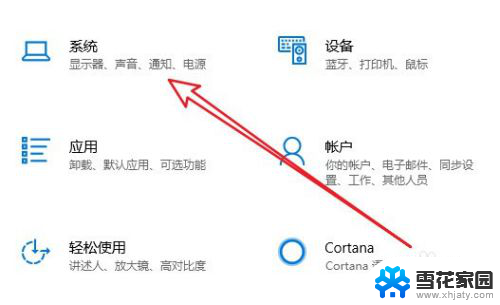
3.这时就会打开Windows10的系统设置窗口,点击左侧边栏的“显示”菜单项。
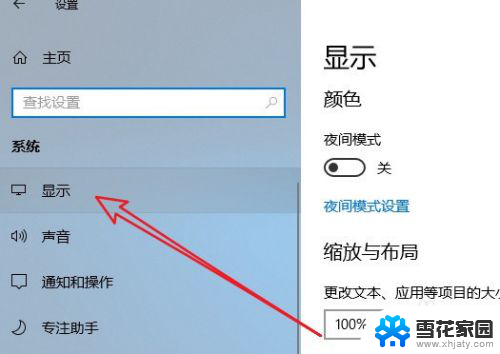
4.在右侧的窗口中找到“高级显示设置”快捷链接。
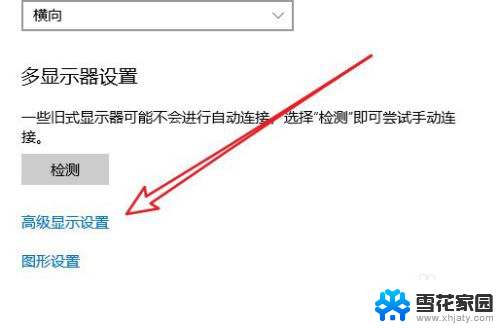
5.这时就会弹出一个显示信息的窗口,在窗口中我们点击“显示器1的显示适配器属性”快捷链接。

6.这时就会打开显示器的属性窗口,在窗口中我们点击“监视器”选项卡。
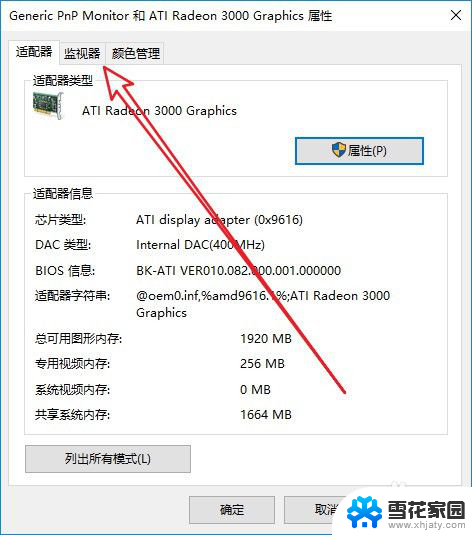
7.接下来在打开的监视器窗口中,我们点击下面的“刷新率”下拉按钮。在弹出菜单中选择相应的刷新率就可以了。
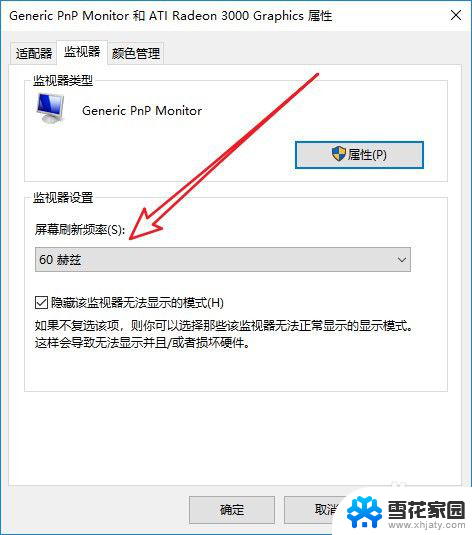
以上就是关于如何设置显示器刷新率的全部内容,如果您遇到相同的问题,可以参考本文中的步骤进行修复,希望这些信息对您有所帮助。